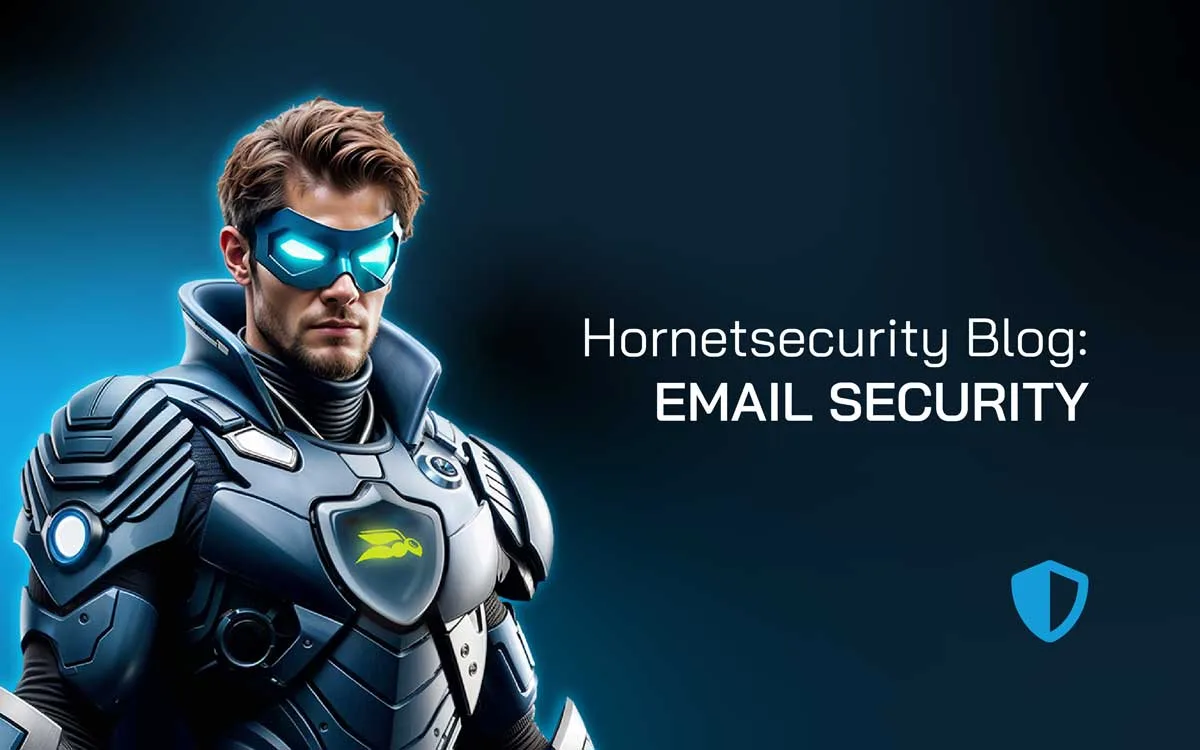
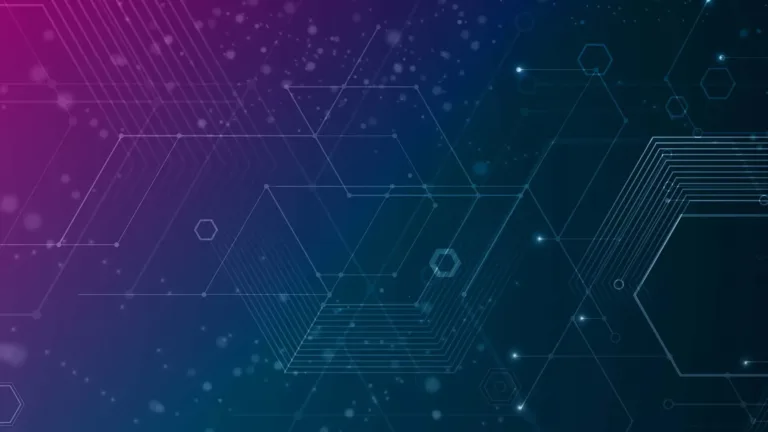
Zurück aus dem Urlaub? So kriegen Sie Ihren Posteingang wieder in den Griff
Wir alle kennen sie: die Flut an E-Mails im Postfach nach dem Urlaub. Nach einer längeren Offline-Phase ist es keine leichte Aufgabe, die E-Mail-Postfach aufzuräumen – egal, ob Sie nur ein verlängertes Wochenende weg waren oder nach einer eine mehrwöchigen Auszeit zurückkehren.
Es ist Montagmorgen, Sie sind zurück im Büro oder im Homeoffice, Ihre Tasse Kaffee oder Tee ist griffbereit, und beim Blick auf die 243 ungelesenen E-Mails in Outlook seufzen Sie. Doch keine Sorge: In diesem Artikel geben wir Ihnen praktische Tipps, mit denen Sie diese Flut an E-Mails leichter bewältigen können. Wenn Sie eine Führungsrolle innehaben, können Sie mit unseren Tipps auch andere in Ihrer Organisation unterstützen. Und das alles ohne Kompromisse bei der Sicherheit.
Ihr Plan für den ersten Tag
Wir gehen davon aus, dass Ihr Posteingang voll ist und Sie Soforthilfe benötigen, um ihn zu bewältigen. Später geben wir Ihnen noch einige Tipps für langfristige Verbesserungen. Der Schlüssel zur schnellen Bewältigung eines vollen Posteingangs lautet:
- Löschen
- Delegieren
- Erledigen
- Verschieben
Schritt eins: Deaktivieren Sie Ihre Abwesenheitsnotiz
Tatsächlich gibt es einen Schritt, bevor Sie mit der Arbeit an Ihrem Posteingang beginnen, und das ist das Deaktivieren Ihrer Abwesenheitsnotiz, falls Sie diese vor Ihrer Pause aktiviert haben. In der neuen Outlook-Version finden Sie sie unter Einstellungen > E-Mail > Automatische Antworten, in der klassischen Version unter Extras > Automatische Antworten.
Sortieren Sie Ihr Postfach zunächst
Beginnen Sie nicht einfach oben und arbeiten Sie die Urlaubsmails in der Reihenfolge ab, in der sie eingetroffen sind. Je nach Ausmaß des Chaos kann es sinnvoll sein, nach Absender (ein Klick auf die Kopfzeile in Outlook) oder nach Betreff zu sortieren, um sich jeweils auf ein Thema zu konzentrieren. Das Sortieren nach Absender ermöglicht Ihnen eine schnelle Kontrolle, ob E-Mails von Ihrem Chef, von Kunden oder zu bestimmten Projekten zuerst Ihre Aufmerksamkeit benötigen.
Löschen Sie die einfachen Fälle
Viele E-Mails sind nur Ballast und können gelöscht werden (wischen Sie dazu nach links, wenn Sie Outlook auf dem Handy nutzen, oder drücken Sie die Entf-Taste bzw. Strg/Command + ⌫ / ← auf dem Desktop). Falls Sie später merken, dass Sie eine E-Mail doch benötigen, finden Sie sie im Ordner „Gelöschte Elemente“. Dort verbleibt sie standardmäßig mindestens 30 Tage.
Wenn es sich um eine Benachrichtigung oder einen Newsletter handelt, den Sie jedes Mal löschen, melden Sie sich ab, um ihn dauerhaft loszuwerden.
Delegieren Sie, wenn sinnvoll
Erfordert eine E-Mail eine Aktion, Sie sind aber nicht die richtige Person dafür, leiten Sie sie an die passende Person weiter – Aufgaben zu delegieren ist eine entscheidende Fähigkeit beim Aufräumen Ihres Postfachs.
Einfache Aufgaben sofort abhaken
Wenn eine E-Mail weniger als zwei Minuten Bearbeitungsaufwand erfordert, erledigen Sie sie am besten sofort. „Hier ist das von Ihnen angeforderte Dokument“ oder „die gesuchte Zahl ist X“. Sobald die Aufgabe erledigt ist, entfällt die mentale Last, besonders wenn Sie die E-Mail anschließend in einen Unterordner verschieben (siehe unten).
Wichtig ist jedoch, insbesondere wenn Sie viele E-Mails bearbeiten müssen, dass Sie sich nicht hetzen – moderne Lösungen für E-Mail-Hygiene halten die meisten gefährlichen Inhalte aus Ihrem Posteingang fern, aber keine Lösung ist zu 100 % sicher.
Achten Sie auf typische Warnsignale:
- Unbekannte Absender (oder ein bekannter Name, aber mit einer Ihnen unbekannten E-Mail-Adresse),
- fehlerbehaftete Domainnamen („h0rnetsecurity.com“),
- verdächtige Links: Bewegen Sie den Mauszeiger über Links, um sie zu prüfen, bevor Sie draufklicken
- und unerwarteten Anhänge – Nicht öffnen!
Nutzen Sie unsere kostenlose und druckbare Security Awareness Checklist mit fünf Warnsignalen, um Ihre Kollegen zu sensibilisieren.
Wenn Sie unsicher sind, kann ein kurzer Anruf oder eine Nachricht (nicht per E-Mail) an die betreffende Person sowohl Ihre als auch die Arbeit Ihrer Organisation schützen – zum Beispiel „Haben Sie mir ein PDF mit den Ergebnissen dieses Quartals geschickt?“ Alternativ können Sie die Melde-Funktion in Ihrer E-Mail-Hygiene-Lösung nutzen, damit interne Experten prüfen können, ob es sich um Phishing handelt.
Auf später verschieben
Ein komplett leeres Postfach (Stichwort: „Inbox Zero“) ist ein tolles Ziel, aber nicht immer erreichbar – besonders, wenn Sie nach dem Urlaub Ihre E-Mails abarbeiten müssen. Legen Sie deshalb einen Prozess für E-Mails fest, die mehr Aufmerksamkeit benötigen als ein paar Minuten, und sortieren Sie sie entsprechend. Das hat den zusätzlichen Vorteil, dass der unmittelbare Druck, etwas sofort erledigen zu müssen, wegfällt.
Bedrohungsakteure nutzen in ihren Phishing-E-Mails drei Haupttaktiken: Emotionen, Dringlichkeit und Gewohnheit. Wenn uns gesagt wird, dass etwas sofort erledigt werden muss, kann dies unser kritisches Denken aushebeln. Aber selbst wenn die E-Mail scheinbar von Ihrem Chef stammt, überlegen Sie kurz: Hätte er Ihnen wirklich eine E-Mail geschickt, wenn es so dringend ist? Oder hätte er nicht eher zum Telefon gegriffen?
Wenn Sie eine dringende Anfrage um ein paar Minuten verschieben, gibt das Ihrem möglicherweise noch im Urlaubsmodus befindlichen Gehirn die Gelegenheit, wieder voll leistungsfähig zu werden und kritisch zu denken.
Lassen Sie sich von Regeln, Ordnern und Labels die Arbeit abnehmen
Nun folgen einige Tipps, die Ihnen nicht nur dabei helfen, nach dem Urlaub Ihre E-Mails zu bearbeiten, sondern die Sie das ganze Jahr über anwenden können, um Zeit zu sparen.
Sowohl die neue Outlook-Version als auch die klassische Variante ermöglichen es Ihnen, Regeln zu erstellen. Diese können sich auf bestimmte Absender oder ganze Domains, Ihre Position in der An- oder CC-Zeile, einen bestimmten Betreff oder Nachrichtentext und vieles mehr beziehen. Abhängig von der Bedingung der Regel kann dann eine Aktion ausgeführt werden; zum Beispiel das Verschieben in einen Ordner, das Löschen oder das Weiterleiten an eine andere Person.

In der neuen Outlook-Version gehen Sie auf Einstellungen > und unter E-Mail auf „Regeln“ > „Neue Regel hinzufügen“. In der klassischen Ansicht klicken Sie im Menüband auf „E-Mail“ und dann auf „Regeln“ > „Regel erstellen“ oder klicken mit der rechten Maustaste auf eine E-Mail, die unter die neue Regel fallen soll und dann auf „Regel erstellen“. Damit können Sie beispielsweise Newsletter in einen „Später lesen“-Ordner oder E-Mails, bei denen Sie nur in der CC-Zeile stehen, in einen „CC“-Ordner verschieben.
Regeln werden automatisch auf jede neue E-Mail angewendet, die Ihre Bedingung(en) erfüllt. Sie können die Regel auch auf bereits vorhandene Nachrichten im Posteingang anwenden, sobald Sie sie erstellt haben.
Wenn Sie mehr Kontrolle benötigen, bieten QuickSteps die Möglichkeit, E-Mails zu verschieben, zu löschen, als gelesen zu markieren, zu beantworten usw. Markieren Sie dazu eine oder mehrere E-Mails und klicken auf den passenden QuickStep in der Leiste überhalb Ihres Posteingangs.

Verwenden Sie Prioritätsordner, um E-Mails zu bearbeiten, die tatsächlich Ihre Aufmerksamkeit erfordern
- „Dringend heute erledigen“: Ziehen Sie E-Mails manuell in diesen Ordner oder nutzen Sie einen QuickStep, um dies mit einem einzigen Klick zu erledigen. Hier landen die Nachrichten, die Sie heute unbedingt bearbeiten müssen. Nachdem Sie Ihren Posteingang aufgeräumt haben, können Sie sich dieser deutlich kleineren Liste von E-Mails widmen.
- „Diese Woche erledigen“: In diesem Ordner landen E-Mails, die nicht sofort Ihre Aufmerksamkeit erfordern, aber innerhalb der nächsten Tage bearbeitet werden müssen. Bis zum Ende der Woche sollte dieser Ordner leer sein.
- „Warten auf Feedback“: Oft haben Sie bei einer Aufgabe bereits alles erledigt, was möglich ist, und warten nun darauf, dass andere Ihnen eine Rückmeldung geben. Lassen Sie diese E-Mails in diesem Ordner und prüfen Sie ihn täglich auf Antworten.
Relevant vs. Sonstige
Outlook bietet zwei Ansichten Ihres Posteingangs: „Relevant“ und „Sonstige“. Wenn Sie weniger wichtige Nachrichten dorthin verschieben (Rechtsklick – „In ‚Sonstige‘ verschieben“ – oder per Drag-and-drop), lernt Outlook, dass diese E-Mails dorthin gehören. Das Gleiche funktioniert umgekehrt auch für wichtige E-Mails und dem „Relevant“-Reiter.
Die Verwendung von Kategorien oder Flaggen ist eine effektive Methode, um Ihre E-Mails visuell zu markieren und das Aufräumen nach dem Urlaub zu erleichtern. Diese Methode verbessert Ihre E-Mail-Organisation und stellt sicher, dass Sie keine wichtigen Nachrichten übersehen.
Räumen Sie mithilfe der Suchfunktion innerhalb weniger Minuten Hunderte E-Mails auf
Wenn Sie Ihren Posteingang nach Datum sortieren, werden die Nachrichten automatisch in die Gruppen „Heute”, „Gestern” und „Letzte Woche” eingeordnet. Das sorgt für mehr Übersicht. Sie können auch das Suchfeld oben nutzen. Praktische Kürzel dafür sind beispielsweise subject:(Ihr Suchbegriff), hasattachment: oder einfach das Wort „unsubscribe“. Letzteres filtert Newsletter heraus, die Sie abonniert haben.
Outlook bietet außerdem eine praktische Filter-Schnellfunktion, die erscheint, sobald Sie in das Suchfeld klicken. Damit können Sie gezielt Suchparameter zusammenstellen, um Ihren überfüllten Posteingang vorzufiltern.
Aufräumen im großen Stil – ohne Angst vor Datenverlust
Abgesehen von der Möglichkeit, mehrere E-Mails auszuwählen – zum Beispiel, indem Sie Ihren Posteingang nach Absender oder nach Betreff sortieren – und sie alle auf einmal zu löschen oder zu verschieben, können Sie (mit Windows-Geräten und in der Web-Variante) auch die Funktion „Aufräumen“ verwenden. Wählen Sie damit eine Nachricht aus und jede weitere Nachricht desselben Absenders wird in den Ordner „Gelöschte Elemente“ oder einen anderen Ordner verschoben. Sie können außerdem eine Aufräumregel erstellen, die dies alle 24 Stunden automatisch erledigt.

Apropos Newsletter: Kündigen Sie zunächst alle, die Sie nicht mehr benötigen, und erstellen Sie anschließend eine Regel, um die übrigen in einen „Newsletter”-Ordner zu verschieben. Planen Sie in Ihrem Kalender Zeit ein, um diese zu lesen. Reservieren Sie sich außerdem in der ersten Woche nach Ihrer Rückkehr täglich am Ende des Arbeitstags einen Zeitslot, um Ihren Posteingang aufzuräumen.
Halten Sie Ihren Posteingang mit ein wenig Automatisierung und klugen Gewohnheiten sauber
Zahlreiche Studien haben gezeigt, wie teuer Kontextwechsel und Unterbrechungen für unsere Konzentration und Produktivität sind. Denken Sie daran: Sie sind Herr über Ihren Posteingang, nicht umgekehrt. Schalten Sie deshalb zunächst alle Benachrichtigungen aus. Schließlich möchten Sie nicht mitten im Schreibfluss durch ein „Ping“ über einen „sehr wichtigen“ Newsletter aus der Konzentration gerissen werden.
In der neuen Outlook-Version finden Sie die entsprechende Einstellung unter „Einstellungen“ > „Allgemein“ > „Benachrichtigungen“, in der klassischen Version unter „Datei“ > „Optionen“ > „E-Mail“ > „Nachrichteneingang“. Deaktivieren Sie alles außer den Kalendererinnerungen.
Morgen-Check (10–15 Min.) und Nachmittags-Reset (5–10 Min.)
Nachdem Sie die ersten E-Mails nach dem Urlaub bearbeitet haben, sollten Sie feste Zeiten am Tag einplanen, um Ihren Posteingang zu checken. Minimieren Sie anschließend Outlook und widmen Sie sich Ihrer eigentlichen Arbeit. Starten Sie den Tag mit einem fest reservierten Zeitraum von 10 bis 20 Minuten. Planen Sie bei Bedarf zusätzlich einen Slot nach dem Mittagessen oder am Nachmittag sowie eine letzte kurze Sitzung ein, bevor Sie Feierabend machen.
Die genauen Zeiten und die Dauer richten sich nach Ihren persönlichen Bedürfnissen. Wichtig ist jedoch: Überprüfen Sie Ihre E-Mails nicht zu häufig, sonst kommen Sie nie zu Ihren eigentlichen Aufgaben.
Dieser E-Mail-Thread hätte auch ein Teams-Chat sein können
Viele Organisationen hängen kulturell noch stark an der E-Mail, obwohl moderne Kollaborations-Tools wie Microsoft Teams oft besser geeignet sind. Wenn sich ein E-Mail-Thread allerdings auf „Krieg und Frieden“-Umfang ausweitet, ist es Zeit, ihn in Teams zu verlagern.
Als Faustregel gilt: Wenn die Kommunikation hauptsächlich zwischen internen Mitarbeitenden stattfindet und fortlaufend ist, nutzen Sie Teams. Verwenden Sie E-Mails für die externe Kommunikation und laden Sie bei Bedarf externe Personen als Gäste in Teams ein, wenn eine tiefere Zusammenarbeit erforderlich ist.
Je mehr Ihr Unternehmen Teams für die Kommunikation einsetzt, desto wichtiger ist es, sich nach einer Abwesenheit auch dort Zeit zum Aufräumen zu nehmen – auch hier mit der nötigen Vorsicht, da Angreifer häufig mehrere Kanäle nutzen, um an ihr Ziel zu gelangen.
Wie gut ist das Sicherheitsbewusstsein in ihrem Unternehmen?
Finden sie es mit unserem Quiz heraus!
Bleiben Sie höflich und klar – nutzen Sie Reminder-Mails mit Bedacht
Eine weitere Herausforderung bei E-Mail-Konversationen im Vergleich zu Teams-Kanälen oder -Chats ist die Situation, wenn Sie auf eine Antwort warten, diese aber nicht in Ihrem Posteingang erscheint.
Reminder-Mails sind ein Balanceakt. Beginnen Sie damit, den Kontext zu erläutern, warum Sie die Antwort benötigen, formulieren Sie Ihre Anfrage klar und geben Sie an, bis wann Sie eine Rückmeldung brauchen. Beenden Sie die Nachricht mit einem Dank „im Voraus“. Weitere Hinweise finden Sie hier.
Räumen Sie Ihren Posteingang auf und Stärken Sie Ihre Gewohnheiten.
Lassen Sie nicht zu, dass ein voller Posteingang Ihre Konzentration stört. Das macht Sie anfälliger für Fehler. Mit dem Security Awareness Service wissen Sie, worauf Sie bei verdächtigen E-Mails achten müssen.
Kehren Sie mit einem aufgeräumten, sicheren Posteingang selbstbewusst an die Arbeit zurück.
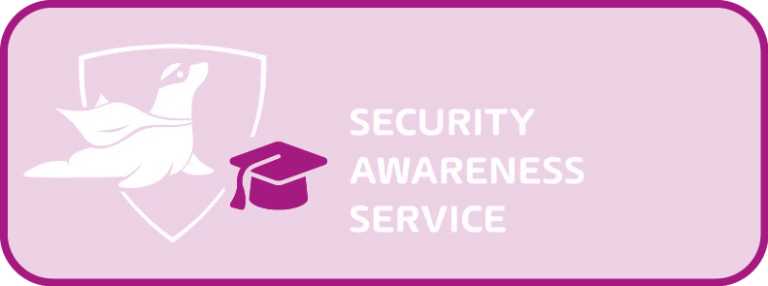
Vereinbaren Sie noch heute eine persönliche Demo und überzeugen Sie sich selbst!
Fazit: Bleiben Sie auch beim Aufräumen wachsam
Wie in unserem Artikel über die Risiken nach dem Urlaub beschrieben, kann der Druck, einen überfüllten Posteingang schnell abzuarbeiten, dazu führen, dass unsere Skepsis gegenüber verdächtigen E-Mails leidet.
Wenn Sie die hier genannten Tipps und Tricks umsetzen, haben Sie von vornherein weniger E-Mails zu bearbeiten. Durch den Einsatz von intelligenten Regeln, Suchfunktionen und fest eingeplanten Zeitblöcken zur Bearbeitung behalten Sie die Kontrolle über Ihre E-Mails.
FAQ
Bevor Sie sich in Ihren überfüllten Posteingang stürzen, ist es entscheidend, Ihre Abwesenheitsnotiz (Out of Office, OOF) zu deaktivieren. So stellen Sie sicher, dass neue E-Mails ohne automatische Antworten eintreffen und eine reibungslose Kommunikation möglich ist, während Sie den Rückstand aufholen.
Das Sortieren nach Absender kann Ihre Produktivität deutlich steigern. Sie können sich zuerst auf die E-Mails wichtiger Kontakte wie Ihrer Vorgesetzten oder zentraler Kunden konzentrieren. Indem Sie diese kritischen Nachrichten gleich zu Beginn bearbeiten, verringern Sie das Risiko, etwas Dringendes im Chaos zu übersehen.
Viele E-Mails sind reine Ablenkung. Wenn Sie Nachrichten identifizieren, die nur Ballast sind – wie Werbeaktionen oder Newsletter, löschen Sie sie am besten sofort. Das trägt zu einem schlankeren Posteingang bei. Bedenken Sie außerdem: Falls Sie einmal versehentlich etwas löschen, können Sie es innerhalb von 30 Tagen aus dem Ordner „Gelöschte Elemente“ wiederherstellen.

